组织结构图怎么画最简单
1、首先下载安装好亿图图示软件,然后打开它,新建一个组织结构图。
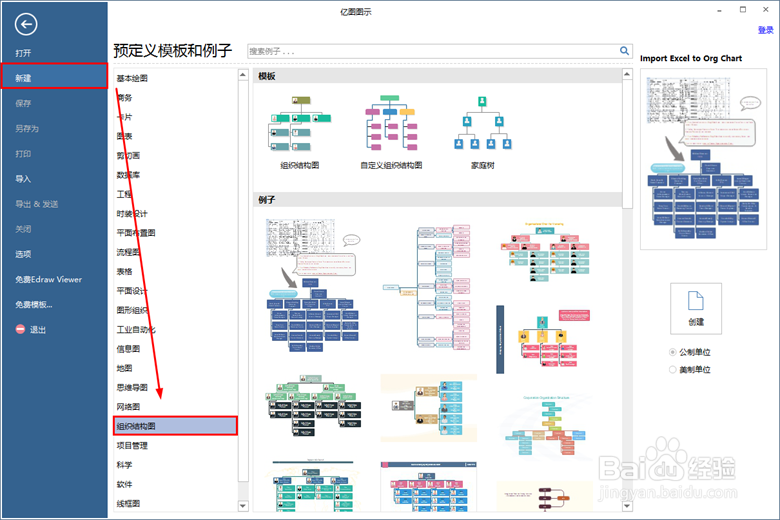
2、然后从左侧符号库中,双击或者拖拽一个“职位”图形到绘图页面。

3、接下来要增加下属,将鼠标移动到图形上,就会出现一个按钮,点击,即可快速创建一个下属。
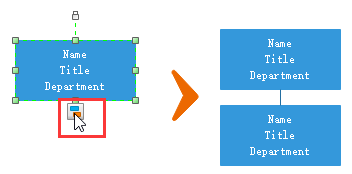
4、然后按照此操作一级一级的添加下属,就可以得到一个大概的组织结构框架。
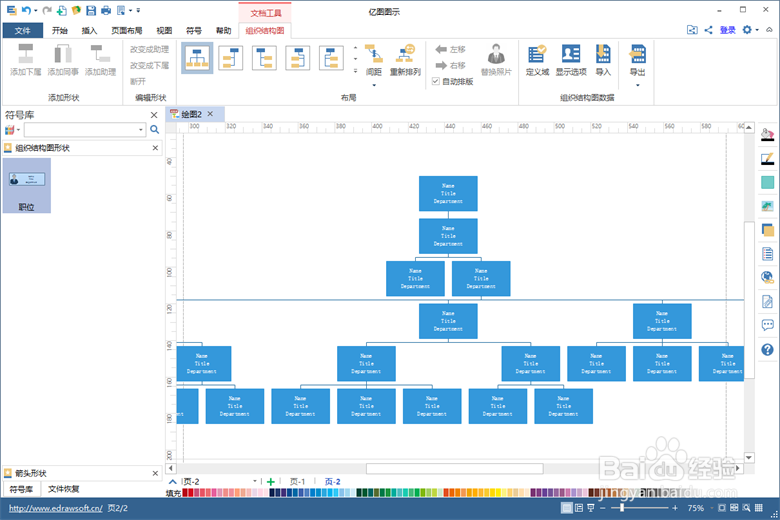
5、接下来我们要自定义显示域,先选中组织结构图,此时软件上方菜单栏就会出现“组织结构图”菜单,选择“定义域”,即可给形状添加可显示的属性。
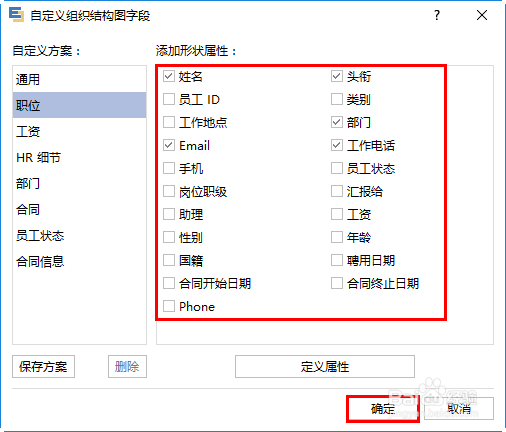
6、点击显示选项,会弹出一个窗口,在定义域中添加的形状属性会全部显示出来,在这个界面可以选择需要显示的属性,也可以对各属性显示的字体样式、颜色、排列顺序进行调整。
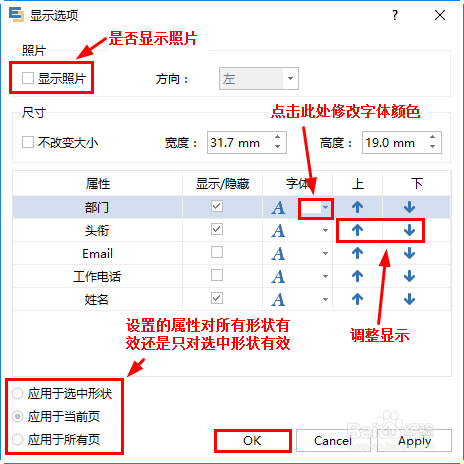
7、如果想要替换文字,可以单击选中需要修改文字的形状,直接输入文字就可以了。双击该形状也可以输入文字。

8、如果感觉不美观,可以修改一下主题的风格。使用模板绘制的组织结构图的颜色,是软件默认主题的风格,可以在“页面布局”的主题设置中进行修改。
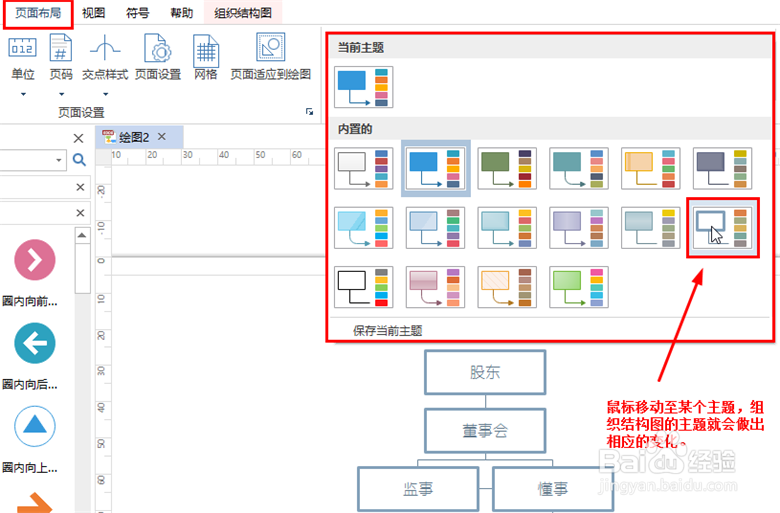
9、最后为组织结构图添加上一个标题就大功告成啦,从符号库中,选择一个标题条类型,将其拖拽至绘图页,标题条的颜色会根据已经设置好的主题颜色自动修改。双击标题的文字可对文字进行修改。

声明:本网站引用、摘录或转载内容仅供网站访问者交流或参考,不代表本站立场,如存在版权或非法内容,请联系站长删除,联系邮箱:site.kefu@qq.com。